रिच कार्ड में मीडिया, टेक्स्ट, और सुझावों को एक ही मैसेज में शामिल किया जाता है. ये किसी एक विषय पर फ़ोकस करते हैं और उपयोगकर्ताओं को साफ़ तौर पर कार्रवाइयां करने का विकल्प देते हैं.
रिच कार्ड में यह जानकारी शामिल हो सकती है:
- मीडिया (इमेज/GIF, वीडियो या PDF फ़ाइल)
- टाइटल का टेक्स्ट
- विवरण टेक्स्ट
- सुझाए गए जवाब और कार्रवाइयां.
इनमें से हर फ़ील्ड को शामिल करना ज़रूरी नहीं है. हालांकि, पहले तीन फ़ील्ड में से कम से कम एक फ़ील्ड को रिच कार्ड में शामिल करना ज़रूरी है.

रिच कार्ड के कॉम्पोनेंट
मीडिया
रिच कार्ड में कई तरह के मीडिया शामिल हो सकते हैं. जैसे, इमेज, GIF, वीडियो, और PDF फ़ाइलें. रिच कार्ड, कई तरह के मीडिया फ़ॉर्मैट के साथ काम करते हैं.
इस्तेमाल की जा सकने वाली इमेज के टाइप:
- JPEG/JPG
- GIF
- PNG
इन वीडियो का इस्तेमाल किया जा सकता है:
- H.263
- M4V
- MP4
- MPEG
- MPEG-4
- WebM
इन फ़ाइल टाइप का इस्तेमाल किया जा सकता है. हालांकि, यह सुविधा सिर्फ़ भारत में Google Messages क्लाइंट पर उपलब्ध है:
रिच कार्ड के लिए, मीडिया की तीन ऊंचाई में से कोई एक चुनी जा सकती है:
| मीडिया टाइप | मीडिया ऊंचाई |
|---|---|
| कम अवधि का मीडिया | 112 डीपी |
| मीडियम मीडिया | 168 डीपी |
| लंबा मीडिया | 264 डीपी |
डीपी का मतलब डेंसिटी-इंडिपेंडेंट पिक्सल होता है. ये ऐसी इकाइयां होती हैं जिन्हें अलग-अलग पिक्सल डेंसिटी वाली स्क्रीन पर, यूज़र इंटरफ़ेस (यूआई) एलिमेंट के लिए एक जैसा फ़िज़िकल साइज़ देने के लिए डिज़ाइन किया गया है.

अगर मीडिया का डाइमेंशन, चुनी गई ऊंचाई से मेल नहीं खाता है, तो सिस्टम मीडिया को अपने-आप ज़ूम कर देता है और बीच से काट देता है. इस तरह से कांट-छांट करने पर, हो सकता है कि आपको अनचाही झलक दिखे. अपनी पसंद की इमेज दिखाने के लिए, थंबनेल तय करें. झलक या थंबनेल पर क्लिक करने से, मीडिया फ़ाइल फ़ुल-स्क्रीन में खुल जाती है.
PDF फ़ाइलों में, PDF फ़ाइल के पहले पेज के आधार पर झलक वाली इमेज दिखती है. भले ही, थंबनेल दिया गया हो. झलक वाली इमेज पर क्लिक करने से, फ़ाइल PDF व्यूअर में खुल जाती है. अगर झलक देखने की सुविधा उपलब्ध नहीं है (उदाहरण के लिए, जब फ़ाइल पासवर्ड से सुरक्षित हो), तो PDF फ़ाइल में थंबनेल इमेज दिखती है. अगर थंबनेल नहीं दिया गया है, तो डिफ़ॉल्ट आइकॉन दिखता है.
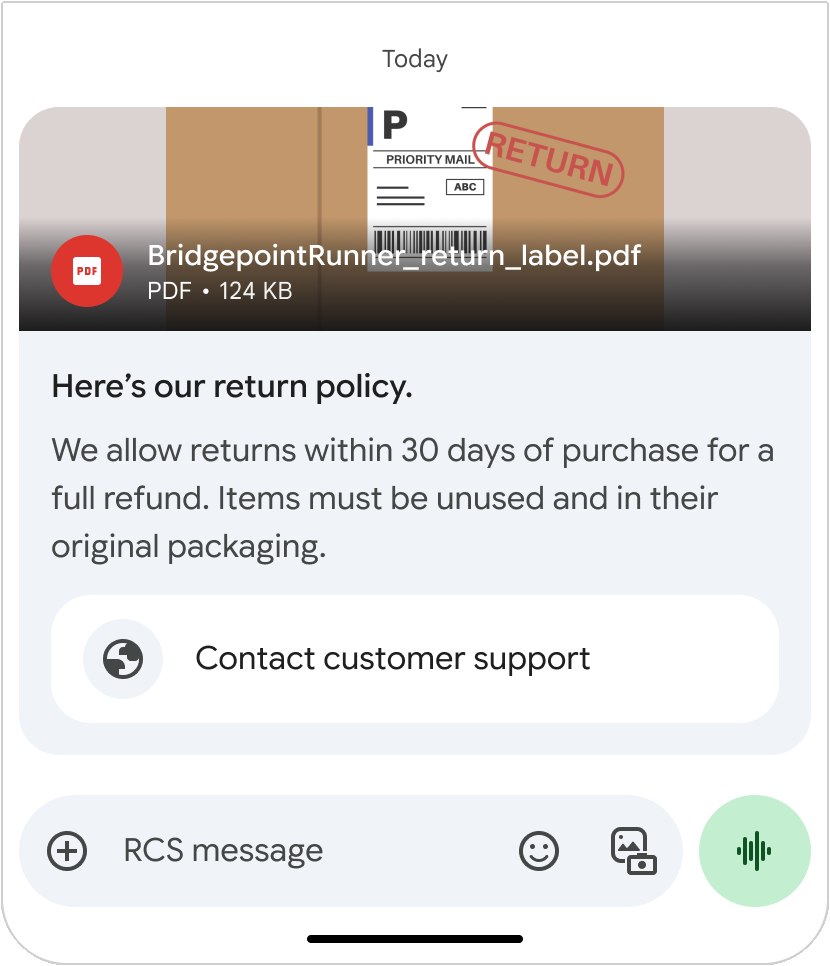
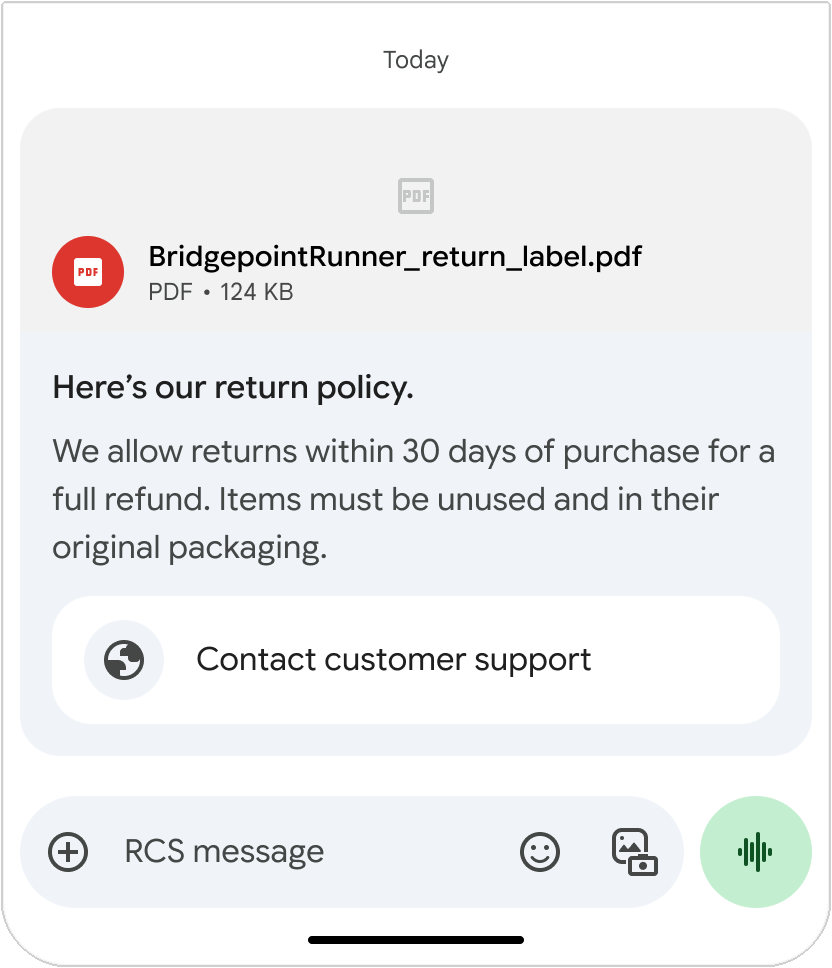
यूआरएल डालकर या सीधे फ़ाइल अपलोड करके मीडिया अपलोड करें. ज़्यादा जानकारी के लिए, मैसेज भेजें पेज पर जाएं.
थंबनेल
थंबनेल की फ़ाइल का साइज़ 100 केबी से ज़्यादा नहीं होना चाहिए. हमारा सुझाव है कि बेहतर उपयोगकर्ता अनुभव के लिए, इसका साइज़ 50 केबी या इससे कम होना चाहिए. थंबनेल न देने पर, डिफ़ॉल्ट आइकॉन दिखाया जाता है. फ़ाइल डाउनलोड होने के दौरान थंबनेल दिखता रहता है. भले ही, डाउनलोड पूरा न हो. साथ ही, यह डाउनलोड किए गए वीडियो की झलक के तौर पर भी काम करता है. थंबनेल या डिफ़ॉल्ट आइकॉन पर टैप करने से, मीडिया फ़ाइल फ़ुल-स्क्रीन व्यू में खुल जाती है.



टाइटल का टेक्स्ट
आपके रिच कार्ड का टाइटल, हेडलाइन की तरह होता है. इससे उपयोगकर्ता का ध्यान खींचने में मदद मिलती है. साथ ही, उन्हें यह साफ़ तौर पर पता चलता है कि आपका मैसेज किस बारे में है. पक्का करें कि यह कम शब्दों में और जानकारी देने वाला हो. इसमें ज़्यादा से ज़्यादा 200 वर्ण हो सकते हैं.
ब्यौरा
रिच कार्ड की जानकारी में, ज़रूरी सहायक जानकारी शामिल होती है. यहां टाइटल के बारे में ज़्यादा जानकारी दी जाती है, मुख्य फ़ायदों को हाइलाइट किया जाता है, और कॉल टू ऐक्शन के ज़रिए कन्वर्ज़न बढ़ाए जाते हैं. ब्यौरे में ज़्यादा से ज़्यादा 2,000 वर्ण हो सकते हैं.
सुझाए गए जवाब और कार्रवाइयां
हर रिच कार्ड में, ज़्यादा से ज़्यादा चार सुझाए गए जवाब और सुझाई गई कार्रवाइयां हो सकती हैं. इसके अलावा, चिप की सूची में अपने कार्ड के नीचे ज़्यादा से ज़्यादा 11 सुझाव जोड़े जा सकते हैं. ठीक उसी तरह जैसे किसी टेक्स्ट मैसेज में सुझाव जोड़े जाते हैं. सुझाए गए जवाब और चिप की सूची में मौजूद कार्रवाइयां, बातचीत को आगे बढ़ाने का एक तरीका है. इनमें रिच कार्ड में दिए गए विकल्पों को दोहराया नहीं जाना चाहिए. साथ ही, ये कैरसेल में दिखाए गए आइटम चुनने के टूल नहीं हैं.
सुझावों के बारे में ज़्यादा जानकारी पाने के लिए, यह लेख पढ़ें.
सुझाए गए जवाब
सुझाए गए जवाबों की मदद से, लोग आपके एजेंट से ऐसे तरीके से इंटरैक्ट कर पाते हैं कि वह आसानी से जवाब दे सके. अगर इंटरैक्शन के लिए बिना किसी सीमा के जवाब देने की ज़रूरत नहीं है, तो सुझाए गए जवाबों का इस्तेमाल करें. इनका इस्तेमाल, फ़्रीफ़ॉर्म टेक्स्ट के मुकाबले ज़्यादा आसानी से किया जा सकता है. साथ ही, इनकी मदद से आपका एजेंट बातचीत को सही दिशा में ले जा सकता है.

सुझाए गए जवाबों में ज़्यादा से ज़्यादा 25 वर्ण हो सकते हैं.
सुझाई गई कार्रवाइयाँ
सुझाई गई कार्रवाइयों की मदद से, एजेंट डिवाइस की नेटिव कार्रवाइयों में शामिल हो सकता है. साथ ही, ये कार्रवाइयां उपयोगकर्ता को बेहतर अनुभव देती हैं. ज़रूरत के मुताबिक, सुझाई गई कार्रवाइयों से ग्राहक सहायता टीम को कॉल करना या मैप पर कोई जगह ढूंढना आसान हो जाता है.
हालांकि, उपयोगकर्ताओं को बहुत सारे विकल्प न दिखाएं. सिर्फ़ वे कार्रवाइयां उपलब्ध कराएं जो सबसे नए मैसेज से जुड़ी हों. साथ ही, सिर्फ़ उतनी कार्रवाइयां उपलब्ध कराएं जितनी ज़रूरी हों. सुझाई गई कार्रवाइयों और जवाबों की संख्या को सीमित करें, ताकि उपयोगकर्ता को किसी खास संदर्भ में काम की जानकारी मिल सके.
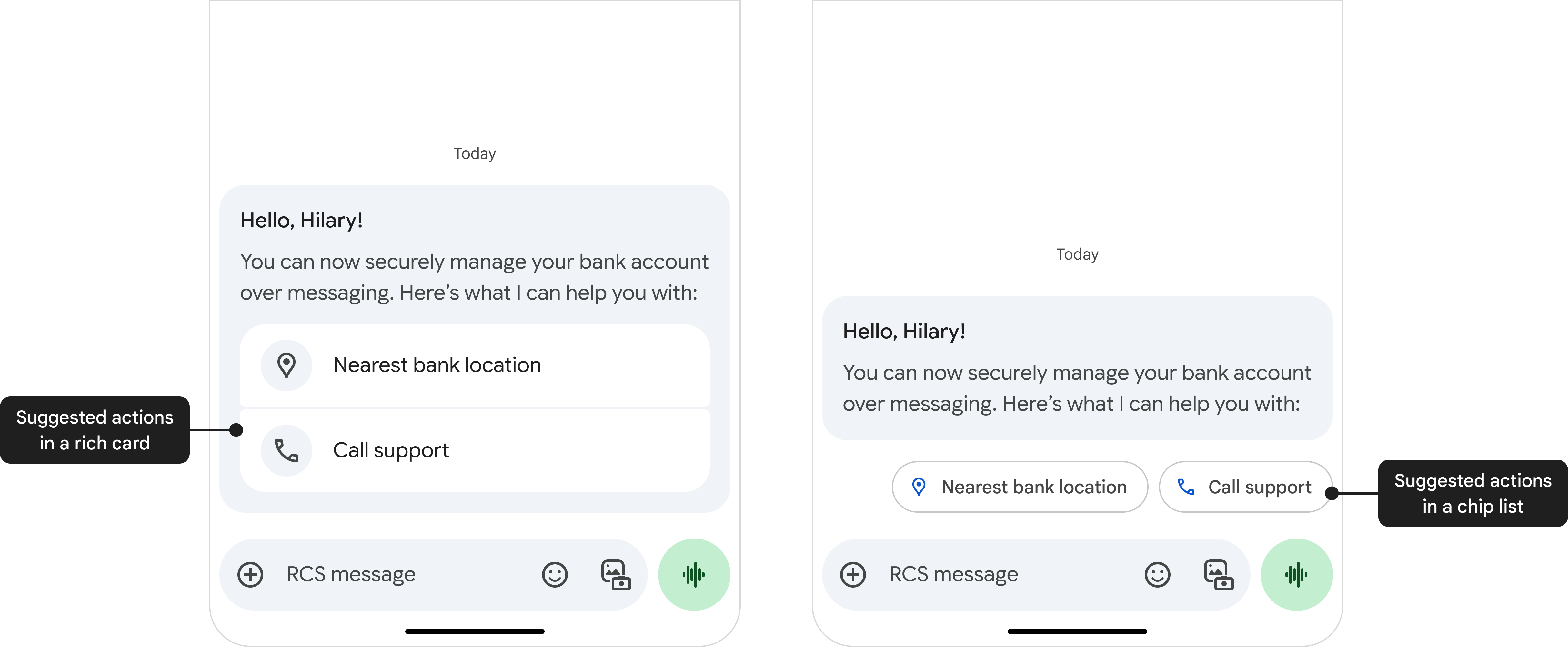
सुझाई गई कार्रवाइयों में ज़्यादा से ज़्यादा 25 वर्ण हो सकते हैं.
रिच कार्ड का लेआउट
रिच कार्ड का लेआउट वर्टिकल या हॉरिज़ॉन्टल हो सकता है.
वर्टिकल रिच कार्ड

वर्टिकल रिच कार्ड में, कार्ड के सबसे ऊपर हॉरिज़ॉन्टल मीडिया दिखता है. वर्टिकल रिच कार्ड की कम से कम ऊंचाई 112 डीपी होती है.
वर्टिकल रिच कार्ड में इस्तेमाल किए गए मीडिया की ऊंचाई इतनी हो सकती है:
- छोटा: 112 डीपी
- मीडियम: 168 डीपी
- लंबा: 264 डीपी
वर्टिकल रिच कार्ड में इस्तेमाल किए गए मीडिया का आसपेक्ट रेशियो (लंबाई-चौड़ाई का अनुपात) यह हो सकता है:
- 2:1
- 16:9
- 7:3
हॉरिज़ॉन्टल रिच कार्ड

हॉरिजॉन्टल रिच कार्ड, कार्ड की बाईं या दाईं ओर मीडिया दिखाते हैं.
हॉरिजॉन्टल रिच कार्ड में मीडिया का रेशियो तय नहीं होता. हालांकि, इसकी चौड़ाई 128 डीपी होती है. कार्ड में मौजूद टेक्स्ट एलिमेंट की ऊंचाई के हिसाब से, इमेज की ऊंचाई को स्केल किया जाता है.
रिच कार्ड कैरसेल
आपके पास स्टैंडअलोन रिच कार्ड या रिच कार्ड का कैरसेल भेजने का विकल्प होता है.
रिच कार्ड कैरसेल, कई आइटम दिखाने के लिए सबसे सही होते हैं. जैसे, डेटा प्लान या डिवाइस. इससे लोगों को एक ही मैसेज में अलग-अलग विकल्प ब्राउज़ करने और उनकी तुलना करने की सुविधा मिलती है. कैरसेल का इस्तेमाल तब किया जाता है, जब आपको कई विकल्प दिखाने हों या मिलते-जुलते कॉन्टेंट को एक्सप्लोर करने की सुविधा देनी हो.

कैरसेल में पहला आइटम सबसे सही होना चाहिए. साथ ही, उपयोगकर्ता को यह साफ़ तौर पर पता होना चाहिए कि ऐसा क्यों है. रिच कार्ड कैरसेल में ज़्यादा से ज़्यादा 10 कार्ड हो सकते हैं. रिच कार्ड कैरसेल में सिर्फ़ वर्टिकल रिच कार्ड शामिल किए जा सकते हैं.
स्टैंडअलोन रिच कार्ड मैसेज की तरह ही, बातचीत को आगे बढ़ाने के लिए, कैरसेल के नीचे सुझाव वाले चिप शामिल किए जा सकते हैं. सुझाव वाले चिप में, कैरसेल में दिए गए विकल्पों को दोहराया नहीं जाना चाहिए. साथ ही, ये कैरसेल में दिखाए गए आइटम चुनने के टूल नहीं हैं.
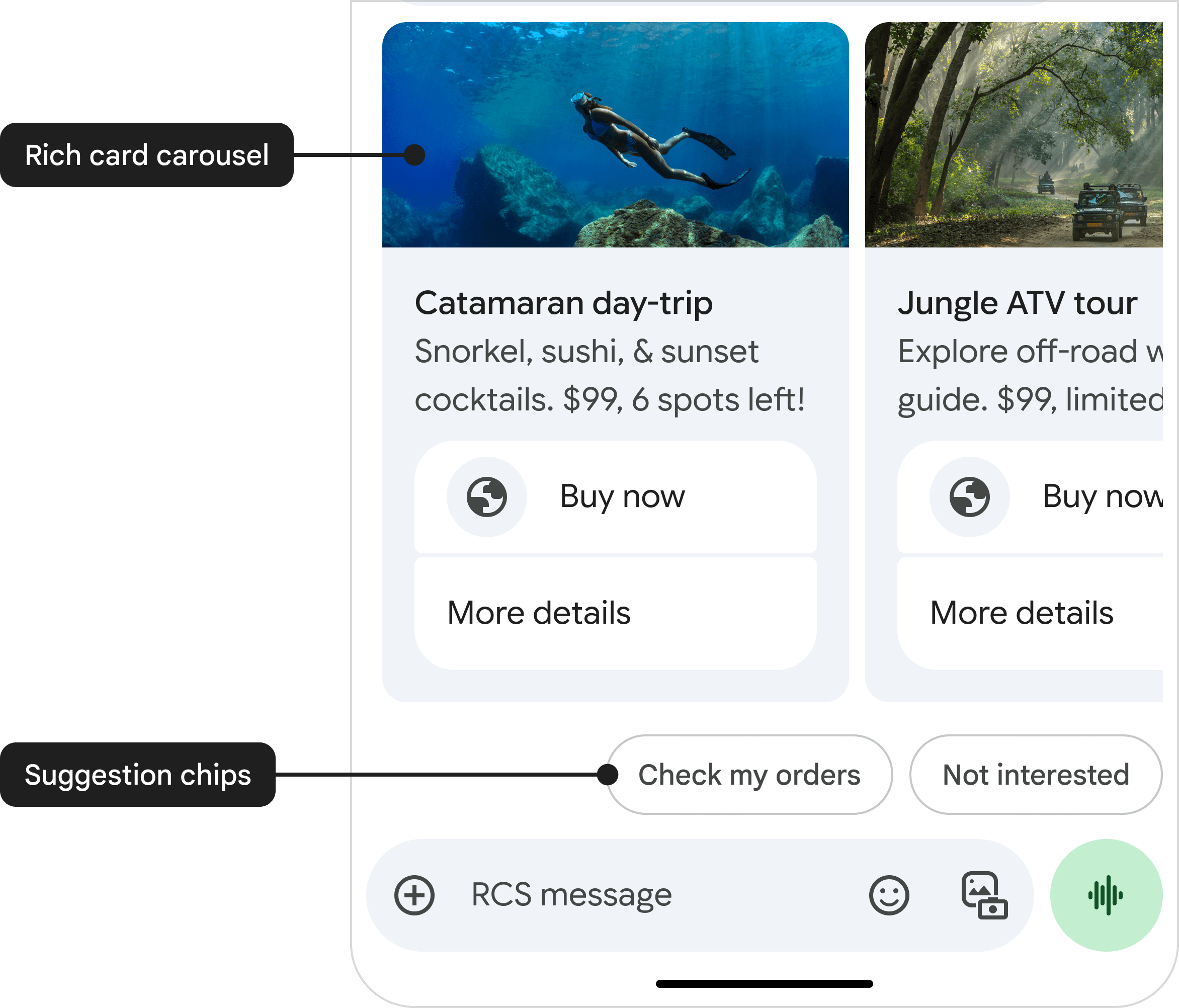
कैरसेल की खास जानकारी
| खास जानकारी | विवरण |
|---|---|
| Title | ज़्यादा से ज़्यादा 200 वर्ण |
| ब्यौरा | ज़्यादा से ज़्यादा 2,000 वर्ण |
| ऊंचाई | • छोटे कैरसेल: ज़्यादा से ज़्यादा ऊंचाई 542 डीपी • मीडियम कैरसेल: ज़्यादा से ज़्यादा ऊंचाई 592 डीपी कैरसेल में मौजूद सभी कार्ड, सबसे ऊंचे कार्ड की ऊंचाई के हिसाब से स्केल किए जाएंगे. कॉन्टेंट को इस ऊंचाई के हिसाब से कैसे अडजस्ट किया जाता है, इस बारे में जानने के लिए कॉन्टेंट का साइज़ और उसे छोटा करना लेख पढ़ें. |
| चौड़ाई | इनमें से कोई एक विकल्प चुनें: • छोटा: 180 डीपी (तय की गई चौड़ाई) • मीडियम: 296 डीपी (तय की गई चौड़ाई) |
कॉन्टेंट का साइज़ और उसे छोटा करना
अगर रिच कार्ड कैरसेल का कॉन्टेंट, कम से कम ऊंचाई को पूरा करने के लिए काफ़ी नहीं है, तो नीचे की ओर अतिरिक्त खाली जगह जोड़ दी जाएगी. अगर कॉन्टेंट की ऊंचाई तय की गई ज़्यादा से ज़्यादा ऊंचाई से ज़्यादा है, तो उसे इस क्रम में छोटा किया जाएगा:
- जानकारी को एक लाइन में छोटा करके दिखाया गया है.
- टाइटल को एक लाइन में छोटा करके दिखाया गया है.
- सुझाए गए जवाब पूरी तरह से हटा दिए गए हैं.
- ब्यौरा पूरी तरह से हटा दिया गया है.
- टाइटल को पूरी तरह से हटा दिया गया है.
टेक्स्ट के कटने की इस समस्या को हल करने के लिए, RCS for Business कैरसेल में मौजूद कार्ड के लिए, बड़ा किया जा सकने वाला फुल-स्क्रीन व्यू उपलब्ध कराता है. इससे उपयोगकर्ता हमेशा पूरा कॉन्टेंट देख पाते हैं. इस सुविधा के बारे में ज़्यादा जानने के लिए, कैरसेल को फ़ुल-स्क्रीन पर देखना लेख पढ़ें.
कैरसेल के लिए फ़ुल-स्क्रीन व्यू
टेक्स्ट या सुझावों को छोटा होने से बचाने के लिए, RCS for Business, रिच कार्ड कैरसेल के लिए फ़ुल-स्क्रीन व्यू उपलब्ध कराता है. इससे डिज़ाइनर, टेक्स्ट की पूरी सीमा का इस्तेमाल कर पाते हैं. उन्हें पता होता है कि उपयोगकर्ता, कार्ड को बड़ा करके पूरा मैसेज देख सकते हैं.
डेवलपर के लिए अहम जानकारी
- किसी कार्रवाई की ज़रूरत नहीं है: यह सुविधा, सभी रिच कार्ड कैरसेल के लिए अपने-आप चालू हो जाती है.
- स्कोप: यह सिर्फ़ रिच कार्ड कैरसेल पर लागू होता है. स्टैंडअलोन रिच कार्ड पर इसका कोई असर नहीं पड़ता.
- सीमाएं: टाइटल (200), ब्यौरे (2,000), और सुझावों (4) के लिए, वर्णों और सुझावों की मौजूदा सीमाएं पहले जैसी ही रहेंगी.
फ़ुल-स्क्रीन व्यू को खोलना और बंद करना
खोलने के लिए: जब किसी कार्ड पर मौजूद कॉन्टेंट छोटा कर दिया जाता है, तो दिखने वाले टेक्स्ट के आखिर में ज़्यादा बटन दिखता है. फ़ुल-स्क्रीन व्यू खोलने के लिए, उपयोगकर्ता कार्ड के टेक्स्ट एरिया में कहीं भी टैप कर सकता है या ज़्यादा बटन पर टैप कर सकता है.
बंद करने के लिए: उपयोगकर्ता, फ़ुल-स्क्रीन व्यू से इन तरीकों से बाहर निकल सकते हैं:
- सबसे ऊपर बाएं कोने में मौजूद, X बटन पर टैप करें.
- सिस्टम के 'वापस जाएं' बटन या 'वापस जाएं' जेस्चर नेविगेशन का इस्तेमाल करें.
- बातचीत जारी रखने के लिए, किसी सुझाव पर टैप करें.
फ़ुल-स्क्रीन मोड में नेविगेशन
फ़ुल-स्क्रीन व्यू में, कार्ड में वर्टिकल स्क्रोलिंग और कार्ड के बीच हॉरिज़ॉन्टल स्वाइप करने की सुविधा मिलती है.
- वर्टिकल स्क्रोलिंग: अगर कार्ड का टेक्स्ट अब भी फ़ुल-स्क्रीन व्यू से ज़्यादा लंबा है, तो टेक्स्ट और मीडिया वाला हिस्सा वर्टिकल तौर पर स्क्रोल किया जा सकता है. सुझाव "फ़्लोटिंग" रहते हैं और स्क्रीन पर सबसे नीचे हमेशा दिखते हैं.
- हॉरिज़ॉन्टल स्वाइप करना: फ़ुल-स्क्रीन व्यू में, उपयोगकर्ता हॉरिज़ॉन्टल स्वाइप करके, कैरसेल में मौजूद अगले या पिछले कार्ड पर जा सकते हैं.
वर्टिकल स्क्रोलिंग
हॉरिज़ॉन्टल स्वाइप करना
फ़ुल-स्क्रीन व्यू के लिए ज़रूरी शर्तें
कार्ड को बड़ा करने पर, स्टैंडर्ड फ़ुल-स्क्रीन लेआउट का इस्तेमाल किया जाता है.
| खास जानकारी | विवरण |
|---|---|
| मीडिया की ऊंचाई | 264 डीपी फ़ुल-स्क्रीन व्यू में मीडिया की ऊंचाई के लिए, हमेशा लंबी मीडिया सेटिंग का इस्तेमाल किया जाता है. |
| मीडिया की चौड़ाई | screenwidth - 32 DP मीडिया, स्क्रीन की पूरी चौड़ाई में दिखता है. साथ ही, दोनों तरफ़ 16 डीपी मार्जिन होता है. इसमें भी सेंट्रल क्रॉपिंग के वही नियम लागू होते हैं. |
फ़ुल-स्क्रीन मोड में सुझाव कैसे काम करते हैं
जब कोई उपयोगकर्ता फ़ुलस्क्रीन व्यू में किसी सुझाव पर टैप करता है, तो नतीजे में मिलने वाला व्यवहार, सुझाव के टाइप पर निर्भर करता है:
| सुझाव का टाइप | व्यवहार |
|---|---|
| यूआरएल खोलने के लिए कार्रवाई | यूआरएल, डिफ़ॉल्ट ब्राउज़र या वेबव्यू ओवरले में खुलता है. जब उपयोगकर्ता वापस Google Messages पर जाता है, तो फ़ुल-स्क्रीन व्यू वापस आ जाता है. |
| डायल करें, जगह की जानकारी देखें, और कैलेंडर इवेंट बनाएं कार्रवाइयां | इससे जुड़ा ऐप्लिकेशन खुल जाता है. Google Messages पर वापस आने पर, फ़ुल-स्क्रीन व्यू फिर से दिखने लगता है. |
| जगह की जानकारी शेयर करने की सुविधा | फ़ुल-स्क्रीन व्यू बंद हो जाता है और Google Maps खुल जाता है. उपयोगकर्ता के अपनी जगह की जानकारी भेजने के बाद, उसे अपने-आप चैट के स्टैंडर्ड व्यू पर वापस भेज दिया जाता है. |
| जवाब का सुझाव | फ़ुल-स्क्रीन व्यू बंद हो जाता है और जवाब, स्टैंडर्ड चैट व्यू में भेज दिया जाता है. इससे बातचीत जारी रहती है. |
सीमाएं
रिच कार्ड के टाइटल में ज़्यादा से ज़्यादा 200 वर्ण इस्तेमाल किए जा सकते हैं. वहीं, ब्यौरे में 2,000 वर्ण इस्तेमाल किए जा सकते हैं. ध्यान रखें कि इमोजी या मल्टी-बाइट वर्ण सेट जैसे खास वर्णों को दो से चार या इससे ज़्यादा वर्णों के तौर पर गिना जाता है.
रिच कार्ड या रिच कार्ड कैरसेल में मौजूद मीडिया की ऊंचाई यहां दी गई है:
- छोटा: 112 डीपी
- मीडियम: 168 डीपी
- लंबा: 264 डीपी
रिच कार्ड या कैरसेल में सभी एलिमेंट (मीडिया, टाइटल, ब्यौरे, और बटन) सही तरीके से दिखने चाहिए. इसके लिए, यह ज़रूरी है कि वे तय किए गए वर्णों और साइज़ की सीमाओं का पालन करते हों.
रिच कार्ड के पेलोड का साइज़ ज़्यादा से ज़्यादा 250 केबी हो सकता है.
